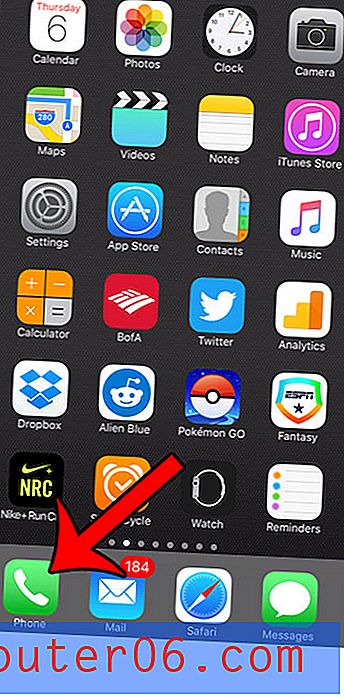Jak zadat celé zobrazení stránky v prohlížeči Google Chrome
Mnoho vizuálního obsahu, který najdete na internetu, vypadá lépe na větší obrazovce. Obrázky a videa s vyšším rozlišením snižují pixelaci, ke které dochází u obsahu s nízkým rozlišením, a možná budete mít zájem o co největší využití obrazovky, kterou používáte pro konzumaci stránek na webu.
Při prohlížení webových stránek ve webovém prohlížeči Google Chrome se část obrazovky používá k zobrazení otevřených karet, adresního řádku, kam můžete zadávat hledané výrazy nebo otevírání jiných adres URL, jakož i některých dalších ikon, které spouští rozšíření prohlížeče záložek. Můžete se však rozhodnout skrýt tuto část prohlížeče a nechat svou stránku převzít celou obrazovku. Náš průvodce níže vám ukáže, jak v prohlížeči Google Chrome vstoupit a ukončit celé zobrazení stránky.
Jak se dostat do zobrazení celé stránky v prohlížeči Google Chrome
Následující kroky jsou prováděny ve verzi prohlížeče Google Chrome pro stolní / přenosné počítače. Po dokončení těchto kroků se prohlížeč Chrome přepne do režimu „celé obrazovky“. To znamená, že obsah webové stránky převezme celou obrazovku a skryje karty a adresní řádek Chrome.
Krok 1: Otevřete prohlížeč Google Chrome.
Krok 2: Klikněte na tlačítko Přizpůsobit a ovládat Google Chrome (ten se třemi tečkami) v pravém horním rohu okna.

Krok 3: Vyberte tlačítko Úplné zobrazení stránky vedle ovládacích prvků Zoom.
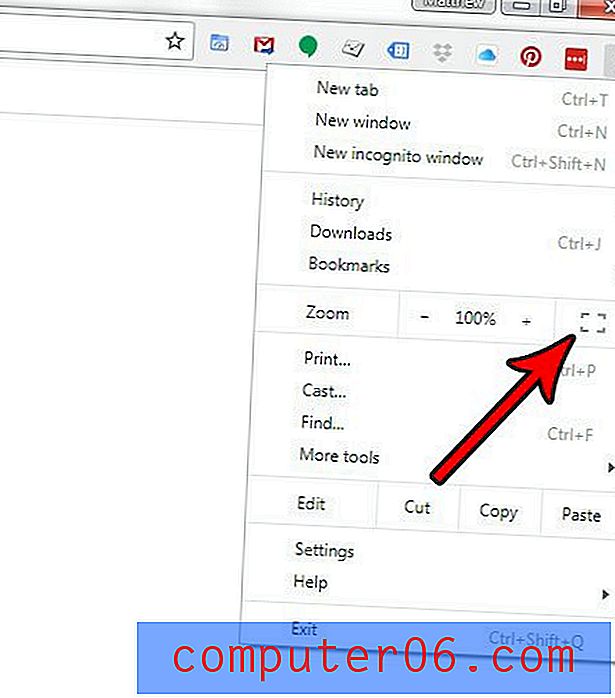
Celé zobrazení stránky můžete kdykoli ukončit stisknutím klávesy F11 na klávesnici. Klávesu F11 lze také použít jako zkratku pro vstup do úplného zobrazení stránky.
Zdá se písmo na navštívených webových stránkách malé, což ztěžuje čtení obsahu, který chcete? Zjistěte, jak použít větší výchozí velikost písma v prohlížeči Google Chrome a zvýšit velikost textových znaků, které si prohlížíte v prohlížeči.